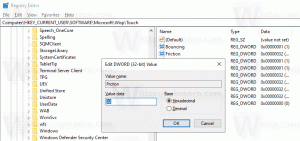צור מאגר חדש בשטחי אחסון ב-Windows 10
שטחי אחסון עוזרים להגן על הנתונים שלך מפני כשלים בכוננים ולהרחיב את האחסון לאורך זמן כאשר אתה מוסיף כוננים למחשב האישי שלך. אתה יכול להשתמש ב-Storage Spaces כדי לקבץ שני כוננים או יותר יחד במאגר אחסון ולאחר מכן להשתמש בקיבולת מהמאגר הזה כדי ליצור כוננים וירטואליים הנקראים שטחי אחסון. הנה איך ליצור בריכה חדשה עם שטחי אחסון.
פרסומת
שטחי אחסון אלה מאחסנים בדרך כלל שני עותקים של הנתונים שלך, כך שאם אחד מהכוננים שלך נכשל, עדיין יש לך עותק שלם של הנתונים שלך. כמו כן, אם קיבולתך נמוכה, תוכל להוסיף כוננים נוספים למאגר האחסון.
כדי ליצור מאגר חדש, אתה צריך לפחות שני כוננים נוספים (בנוסף לכונן שבו מותקן Windows). כוננים אלה יכולים להיות כוננים קשיחים פנימיים או חיצוניים, או כוננים מוצקים. אתה יכול להשתמש במגוון סוגי כוננים עם שטחי אחסון, כולל כונני USB, SATA ו-SAS.
הערה: Windows 10 תמחק לצמיתות את כל המחיצות והקבצים בכוננים שתכלול למאגר. נא להיזהר.
כדי ליצור מאגר חדש ב-Storage Spaces ב-Windows 10, תעשה את הדברים הבאים.
- פתח את ה אפליקציית הגדרות.

- עבור אל מערכת -> אחסון.
- בצד ימין, לחץ על הקישור ניהול שטחי אחסון.

- בתיבת הדו-שיח הבאה, לחץ על הקישור צור בריכה חדשה ושטח אחסון. ראה את צילום המסך.
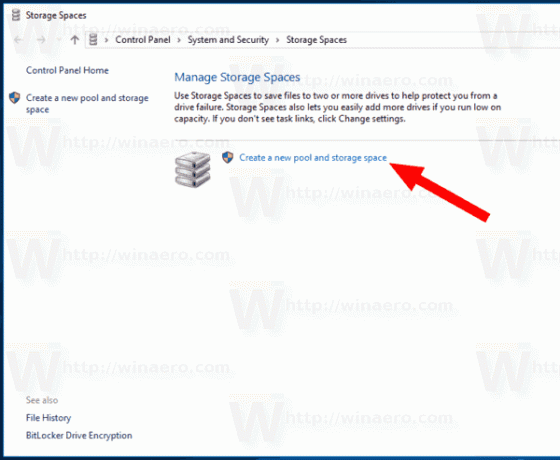
- בעמוד הבא, בחר את הכוננים שברצונך לכלול במאגר שלך. תקבל משהו כזה.

- ציין את אות הכונן, שם, גודל עבור הבריכה שלך.
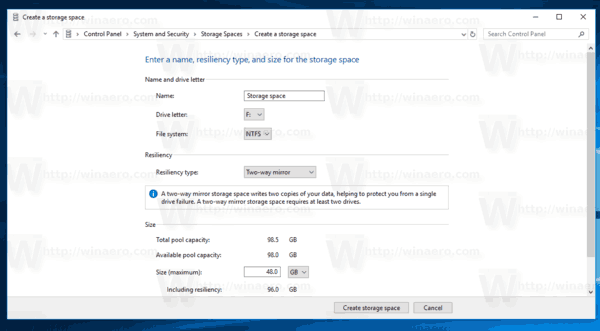
- תַחַת סוג חוסן, בחר פשוט, מראה דו-כיוונית, מראה תלת-כיוונית או זוגיות לפי מה שאתה רוצה (לעיון, עיין ברשימה למטה).
- לחץ על הכפתור צור שטח אחסון ואתה סיימת.
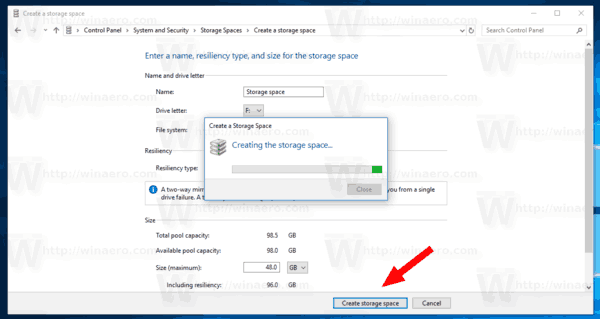
סוג חוסן
- חללים פשוטים מיועדים להגברת הביצועים, אך אינם מגנים על הקבצים שלך מפני כשל בכונן. הם הטובים ביותר עבור נתונים זמניים (כגון קבצי עיבוד וידאו), קובצי שריטה של עורך תמונות וקבצי אובייקטים מהדר מתווכים. רווחים פשוטים דורשים לפחות שני כוננים כדי להיות שימושיים.
- חללי מראה מיועדים להגברת הביצועים ולהגן על הקבצים שלך מפני כשל בכונן על ידי שמירת עותקים מרובים. רווחי מראה דו-כיווני יוצרים שני עותקים של הקבצים שלך ויכולים לסבול כשל אחד בכונן, בעוד שרווחי מראה תלת-כיוונית יכולים לסבול שני כשלים בכונן. מרחבי מראה טובים לאחסון מגוון רחב של נתונים, משיתוף קבצים למטרות כלליות ועד ספריית VHD. כאשר חלל מראה מעוצב עם מערכת הקבצים העמידה (ReFS), Windows ישמור אוטומטית על שלמות הנתונים שלך, מה שהופך את הקבצים שלך לעמידים עוד יותר בפני כשל בכונן. חללי מראה דו-כיווני דורשים לפחות שני כוננים, ורווחי מראה תלת-כיוונית דורשים לפחות חמישה.
- רווחים זוגיים מיועדים ליעילות אחסון ולהגן על הקבצים שלך מפני כשל בכונן על ידי שמירת עותקים מרובים. רווחים זוגיים הם הטובים ביותר עבור נתוני ארכיון ומדיה זורמת, כמו מוזיקה וסרטונים. פריסת אחסון זו דורשת לפחות שלושה כוננים כדי להגן עליך מפני כשל בכונן בודד ולפחות שבעה כוננים כדי להגן עליך מפני שני כשלים בכונן.
זהו זה.
מאמרים קשורים:
- צור קיצור דרך לשטחי אחסון ב-Windows 10